如何批量修改ERP物料属性值
1、基础资料维护员登录ERP,依次展开【系统设置】-【基础资料】-【公共资料】,找到【物料】按钮并双击。

2、进入物料界面,点击工具栏【管理】按钮。

3、弹出搜索物料界面,输入要查找的物料,此处输入“塑料标志板”,点击【搜索】按钮,返回搜索结果,共找到196条物料,可以看到此196条物料的来源字段没有设置为空,如下图所示。

4、如果一个一个打开此196个物料属性界面去完善来源字段信息,将是一件很痛苦的事情,这时可以选中此196人物料,选择方法是先选称惹糟中第一条物料,同时按住【SHIFT】键,再点击最后一条物料,这样就选中了所有196条记录,注意记录背景颜色会变黑,如下图所示瞧迅。

5、选中了196条物料后,点击工具栏【批改】按钮,弹出物料-批量修改界面,修改字段处选择【来源】,字段属性值处选择【注塑车间】,如下图所示。

6、确认无误后,点击【确定】按钮 。
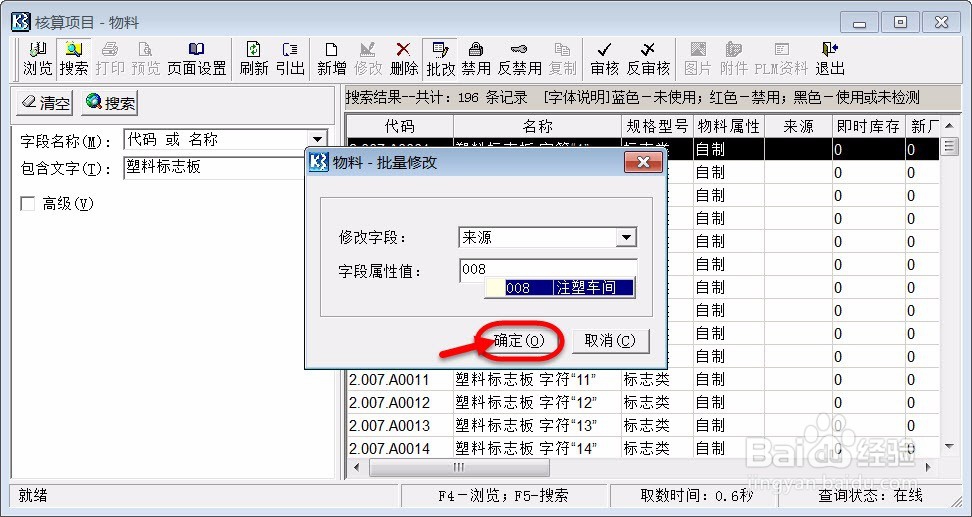
7、弹出“确定是否批量修改所选中的物料?”提示框,点击【是】

8、即刻开始批量修改,最后返回全部数付截据修改成功信息
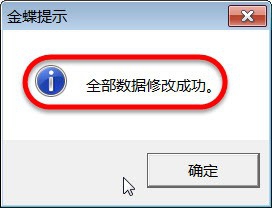
9、返回物料搜索界面,可以看到来源字段被批量填充为注塑车间。

1、生产计划员登录ERP,依次展开【生产管理】-【生产任务管理】-【生产任务】,找到【生产任务单-批量维护】并双击。

2、生产车间字段自动带出物料属性中刚才设置好的注塑车间,整个过程演示完毕,问题彻底解决。

声明:本网站引用、摘录或转载内容仅供网站访问者交流或参考,不代表本站立场,如存在版权或非法内容,请联系站长删除,联系邮箱:site.kefu@qq.com。
阅读量:110
阅读量:126
阅读量:80
阅读量:163
阅读量:79